एक्सेल में खोए हुए वर्कशीट सुरक्षा पासवर्ड को कैसे पुनर्प्राप्त करें?
हम हमेशा कुछ महत्वपूर्ण कार्यपत्रकों को दूसरों द्वारा नष्ट या संशोधित होने से बचाने के लिए पासवर्ड सेट करते हैं। लेकिन अगर आप अपना पासवर्ड भूल जाते हैं, तो आप कैसे कर सकते हैं? सौभाग्य से, Excel आपके खोए हुए वर्कशीट सुरक्षा पासवर्ड को पुनर्प्राप्त करने के लिए कुछ VBA कोड का समर्थन करता है। आप इस समस्या से इस प्रकार निपट सकते हैं:
वीबीए कोड के साथ एक्सेल में खोए हुए वर्कशीट सुरक्षा पासवर्ड को पुनर्प्राप्त करें
वर्कशीट की सुरक्षा के लिए अधिक ट्यूटोरियल...
वीबीए कोड के साथ एक्सेल में खोए हुए वर्कशीट सुरक्षा पासवर्ड को पुनर्प्राप्त करें
निम्नलिखित वीबीए कोड आपको वर्कशीट में अपने मूल पासवर्ड को तुरंत रद्द करने में मदद कर सकता है।
1. अपनी वर्कशीट खोलें जिसे पहले संरक्षित किया गया है।
2. दबाए रखें ALT + F11 कुंजियाँ, और यह खुल जाती है एप्लीकेशन विंडो के लिए माइक्रोसॉफ्ट विज़ुअल बेसिक.
3। क्लिक करें सम्मिलित करें > मॉड्यूल, और निम्नलिखित कोड को इसमें पेस्ट करें मॉड्यूल विंडो.
वीबीए कोड: खोए हुए वर्कशीट सुरक्षा पासवर्ड को पुनर्प्राप्त करें
Sub PasswordRecovery()
Dim i As Integer, j As Integer, k As Integer
Dim l As Integer, m As Integer, n As Integer
Dim i1 As Integer, i2 As Integer, i3 As Integer
Dim i4 As Integer, i5 As Integer, i6 As Integer
On Error Resume Next
For i = 65 To 66: For j = 65 To 66: For k = 65 To 66
For l = 65 To 66: For m = 65 To 66: For i1 = 65 To 66
For i2 = 65 To 66: For i3 = 65 To 66: For i4 = 65 To 66
For i5 = 65 To 66: For i6 = 65 To 66: For n = 32 To 126
ActiveSheet.Unprotect Chr(i) & Chr(j) & Chr(k) & _
Chr(l) & Chr(m) & Chr(i1) & Chr(i2) & Chr(i3) & _
Chr(i4) & Chr(i5) & Chr(i6) & Chr(n)
If ActiveSheet.ProtectContents = False Then
MsgBox "One usable password is " & Chr(i) & Chr(j) & _
Chr(k) & Chr(l) & Chr(m) & Chr(i1) & Chr(i2) & _
Chr(i3) & Chr(i4) & Chr(i5) & Chr(i6) & Chr(n)
Exit Sub
End If
Next: Next: Next: Next: Next: Next
Next: Next: Next: Next: Next: Next
End Sub
4। तब दबायें F5 इस कोड को चलाने के लिए कुंजी, और एक प्रॉम्प्ट बॉक्स पॉप आउट होगा, क्लिक करें OK इसे बंद करने के लिए, और संरक्षित वर्कशीट के आपके पासवर्ड तुरंत रद्द कर दिए जाएंगे।

टिप्पणियाँ:
1. इस कोड के साथ, आप एक समय में केवल एक वर्कशीट सुरक्षा पासवर्ड पुनर्प्राप्त कर सकते हैं, यदि एकाधिक संरक्षित वर्कशीट हैं, तो आपको इस कोड को एक-एक करके लागू करना होगा।
2. उपरोक्त कोड से आता है http://excelzoom.com/2009/08/how-to-recover-lost-excel-passwords/.
एक्सेल में पासवर्ड से एक ही समय में कई वर्कशीट को आसानी से सुरक्षित रखें:
RSI कार्यपत्रकों को सुरक्षित रखें की उपयोगिता एक्सेल के लिए कुटूल एक ही पासवर्ड से एक साथ कई वर्कशीट को सुरक्षित रखने में आपको मदद मिल सकती है। यह एक ही समय में इन वर्कशीट को असुरक्षित करने की उपयोगिता भी प्रदान करता है। एक्सेल के लिए कुटूल्स का पूर्ण फीचर 30-दिवसीय निःशुल्क ट्रेल अभी डाउनलोड करें!
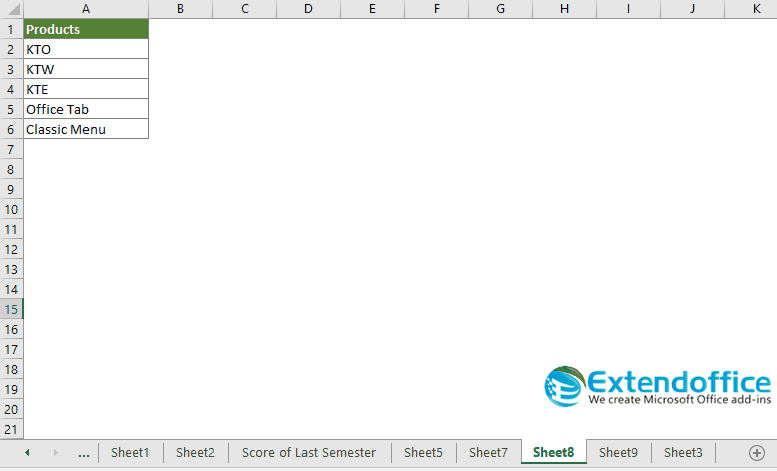
संबंधित लेख
एक्सेल में एक साथ कई वर्कशीट को कैसे सुरक्षित रखें?
एक्सेल में एक साथ कई वर्कशीट को असुरक्षित कैसे करें?
सर्वोत्तम कार्यालय उत्पादकता उपकरण
एक्सेल के लिए कुटूल के साथ अपने एक्सेल कौशल को सुपरचार्ज करें, और पहले जैसी दक्षता का अनुभव करें। एक्सेल के लिए कुटूल उत्पादकता बढ़ाने और समय बचाने के लिए 300 से अधिक उन्नत सुविधाएँ प्रदान करता है। वह सुविधा प्राप्त करने के लिए यहां क्लिक करें जिसकी आपको सबसे अधिक आवश्यकता है...

ऑफिस टैब ऑफिस में टैब्ड इंटरफ़ेस लाता है, और आपके काम को बहुत आसान बनाता है
- Word, Excel, PowerPoint में टैब्ड संपादन और रीडिंग सक्षम करें, प्रकाशक, एक्सेस, विसियो और प्रोजेक्ट।
- नई विंडो के बजाय एक ही विंडो के नए टैब में एकाधिक दस्तावेज़ खोलें और बनाएं।
- आपकी उत्पादकता 50% बढ़ जाती है, और आपके लिए हर दिन सैकड़ों माउस क्लिक कम हो जाते हैं!
